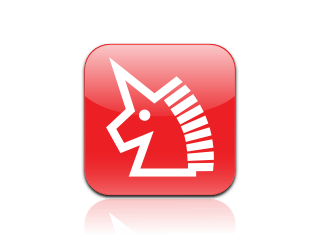【FC2ブログ】は広告が結構多く表示されます。
この広告を消せたら、ブログもみやすくて良い感じになりますね。
今回は、広告を消す方法をご紹介します。
今回ご紹介する方法は設定画面から行います。
FC2の利用規約に触れることはありませんので、安心して変更できます。
上部にある広告を消す方法
【FC2ブログ】では、ブログのほとんどの設定が《環境設定》から行えます。
上部にある広告を消すには、《ブログ管理画面》から《環境設定》をクリックします。
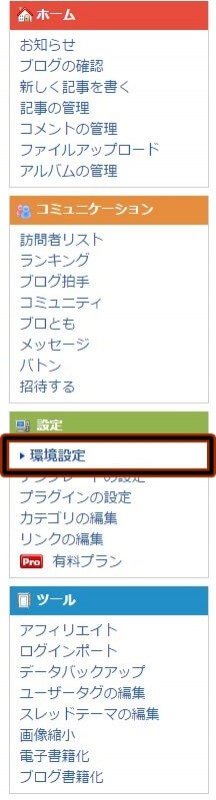
環境設定のページに移動したら、「ブログの設定」をクリックします。

ページが切り替わったら、下の方にスクロールします。
検索バーの設定の変更が出来ます。
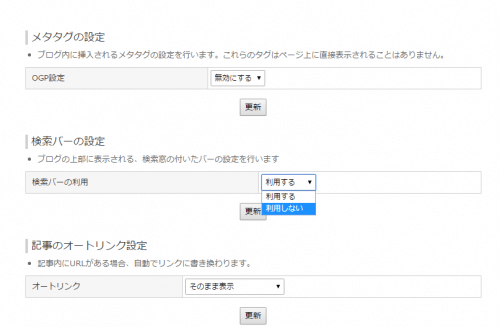
「検索バーの設定」が最初は、「検索バーの利用」となっていますので、「利用しない」に変更して下さい。
変更したら必ず更新ボタンをクリックして下さい。
これで、上部の検索バーの部分と一緒に広告も消えます。
これだけで1つの広告が消えました。
記事下にある広告を消す方法
それでは、先ほどの「検索バーの設定」から少し下にスクロールします。
「画像高速表示の設定」が最初は、「利用する」となっていますので、「利用しない&広告を表示しない」に変更して下さい。
変更したら必ず更新ボタンをクリックして下さい。
これで設定から1週間後に記事本文下の広告が消えます。
サイドバーのPowered広告を消す方法
サイドバーの設定変更は、プラグインから行えます。
《ブログ管理画面》から《プラグインの設定》をクリックします。
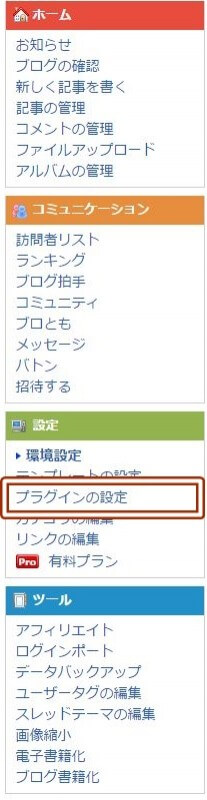
ページがこのように切り替わったら、「Powered By FC2ブログ」のチェックボックスを外します。
※あるいは、削除しても問題無いです。
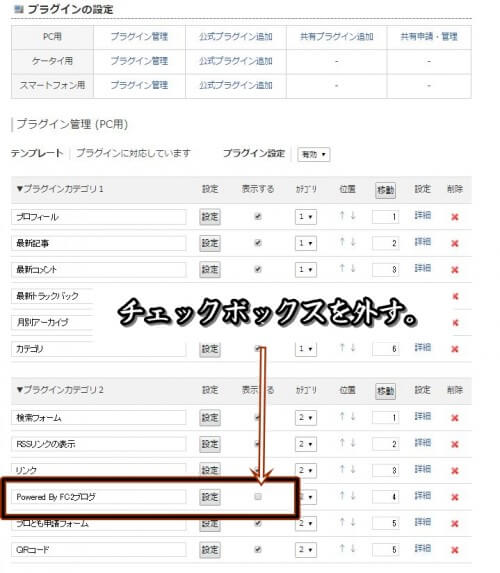
変更したら必ず設定ボタンをクリックして下さい。
これで、全てとはいきませんが、消せる部分の広告は表示されなくなりました。
お疲れ様でした。
※他の部分も削除したい場合は、有料プランに切り替えるとなくなります。
デザインのカスタマイズがしたい。
文字の装飾がしたい。
それぞれ解説しました。